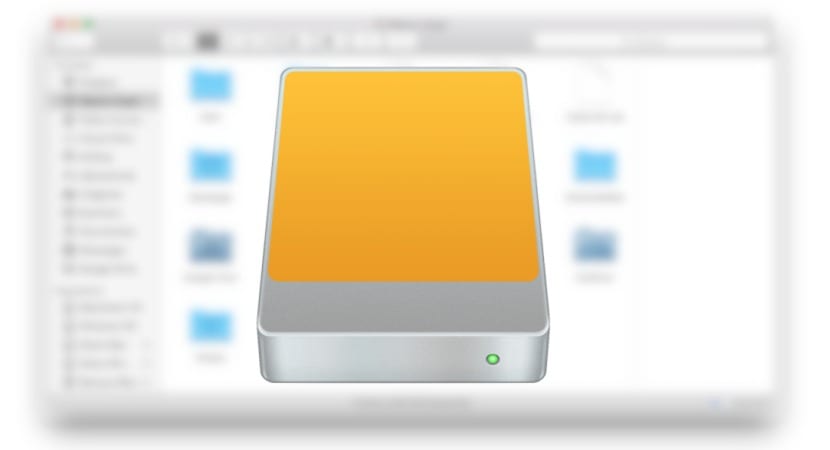
Ako imate vanjski pogon koji često upotrebljavate na Macu u čitljivom formatu, onda to očito može pristupiti svim podacima koji se u njemu nalaze. Međutim, mogu postojati slučajevi ili iznimke u kojima otvaranje datoteke nije dopušteno, pristup mapama je ograničen ili brisanje datoteka može uzrokovati različite pogreške.
Te se pogreške odnose na jednostavne zahtjeve za potvrdu poput »Jeste li sigurni da želite izbrisati datoteku? «, prethodno tražeći prostorije potpuno ukloniti spomenutu datoteku, što je prava gnjavaža.
Ovaj i drugi problemi nastaju na temelju toga omogućene su dozvole za datotečni sustav na spomenutom vanjskom pogonu, pa povlače dozvole pristupa određenih korisnika ili grupa koje su u njemu navedene prilikom kopiranja ili snimanja.
Dopuštenja se obično dodjeljuju radi održavanja određenog stupnja privatnosti i sigurnosti lokalni diskovi ili volumeni koji su trajni (oni koji su interno u računalu), ali vanjski pogoni obično se šire koriste između različitih računala, osim ako nisu povezani u vrlo specifičnoj konfiguraciji i nisu odspojeni, bilo kao spremište za NAS ili disk za RAID konfiguraciju diskova .
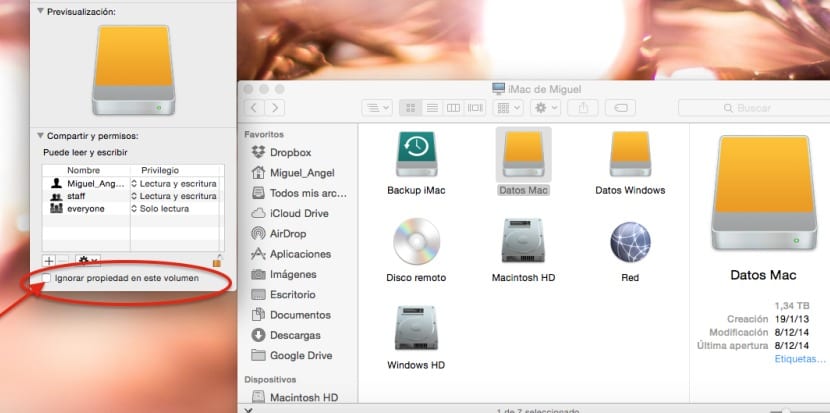
Dopuštenja su obično onemogućena prema zadanim postavkama kako bi se osiguralo da su podaci uvijek dostupni od Applea tretirajte vanjske pogone kao privremenu pohranu.
S druge strane, ako je kopija napravljena s privatnom mapom ili datotekom, imat ćete pristup korijenu volumena, ali ne i navedenoj mapi ili datoteci, tako da ćemo morati zanemariti dopuštenja od početka na novom jedinica. Da bismo to učinili, postupit ćemo na sljedeći način:
- Jedinicu ćemo pronaći u Finderu pritiskom na Shift + CMD + C
- Pritisnite tipku CMD + I na odabranoj jedinici kako bismo dobili informacije o njoj.
- Kliknut ćemo na lokot u donjem lijevom dijelu prozora.
- Pronaći ćemo okvir "Zanemari svojstvo na ovom volumenu" i kliknuti ćemo na njega.
- Nakon autentifikacije pomoću administratorske lozinke, pobrinut ćemo se da je ovaj okvir aktiviran (očito će biti dostupan samo u jedinicama koje dopuštaju dozvole).
Pozdrav, i kako mijenjamo dozvole kad se lokot ne pojavi i može se samo čitati. i s instaliranim tutear ntfs.
Postoji li put od terminala?
hvala na pomoći
Kada izbrišem datoteke s diska, prostor za pohranu ostaje netaknut kao da imam puni disk. Kako mogu trajno izbrisati datoteke s vanjskog tvrdog diska?
Kako mogu izbrisati datoteke s računala i zadržati ih na vanjskom tvrdom disku?
dobro jutro
Kakva šteta i ako se ne pojavi lokot, samo izraz "samo za čitanje", moram izbrisati neke datoteke. Zahvaljujem na odgovoru
Bok, ne uspijeva kod mene, uklanjam brave, ali svejedno mi ne dopušta brisanje datoteka. To je vanjski tvrdi disk.
Hvala i pozdrav
Ne radi. Lokot se pojavljuje, ali ne i opcija "Zanemari vlasništvo nad ovom količinom".